Вы хотите использовать свой ПК для управления телефоном, но не знаете, как это сделать? Спешим Вас обрадовать, Вы попали по адресу. В этой статье мы хотим разобрать по одному способу управления для каждой из операционных систем.
В целом, всё достаточно просто – нужно лишь установить специальное программное обеспечение на смартфон и на компьютер. Если Вы ещё не передумали, и по-прежнему хотите получить ответ на вопрос о том, как управлять телефоном через компьютер – продолжайте читать.
Как управлять телефоном на Android через персональный компьютер?
Выше мы уже говорили о том, что в обоих случаях нам понадобится специальное программное обеспечение. В случае с девайсами под управлением операционной системы Андроид – приложение «MyPhoneExplorer». Притом устанавливать его нужно будет не только на компьютер, но и на сам смартфон.
- Для начала скачиваем программу на компьютер. Для этого переходим на форум и скачиваем.
- Устанавливаем её;
- Заходим в Play Маркет, ищем через поиск «MyPhoneExplorer» и загружаем приложение;
- Дальше – интересней. Нужно включить отладку по USB. Для этого следует воспользоваться режимом разработчика. Чтобы активировать его, зайдите в меню «Настройки» -> «О телефоне» и тапайте по пункту “Номер сборки” до тех пор, пока не увидите уведомление о том, что режим разработчика активирован. Вернитесь в «Настройки», найдите его там и поставьте галочку напротив нужного нам пункта;
Как подключится к ПК с телефона



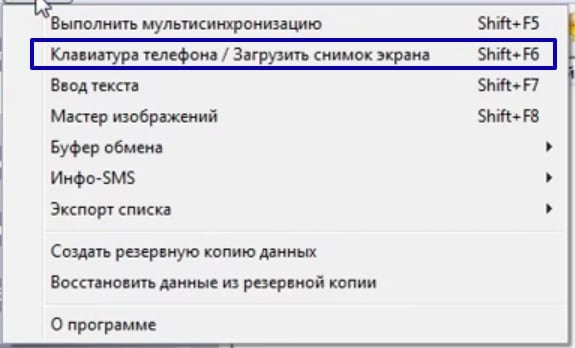
Как управлять телефоном через компьютер, если у меня iOS?
- Запускаем упомянутый выше магазин;
- Используя поиск, ищем там твик «Veency». Найдено будет два приложения, устанавливайте то, что с зелёной иконкой. Для запуска установки нажмите тапните по сопутствующей надписи;
- Устройство автоматически перезагрузится;
- Девайс с компьютером для управления будет соединён через Интернет. Поэтому мы должны узнать IP-адрес девайса. Делается это следующим образом:
• Заходим в меню настроек, выбираем там «Wi-Fi» и единожды нажимаем на кнопку, обведённую на скриншоте;
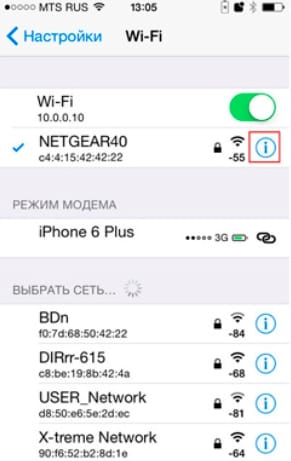

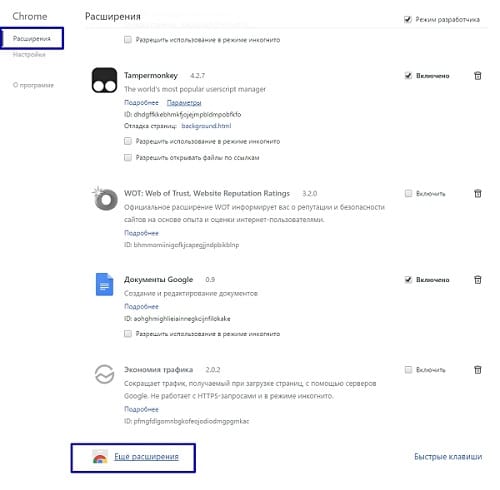
Kак управлять телефоном с ПК или ноутбука
TeamViewer – QuickSupport: возможность обойтись без Джейлбрейка
- Первым делом Вы должны скачать на компьютер программу «TeamViewer»;
- На само устройство следует установить специальную её версию – «TeamViewer – QuickSupport». Если первая предназначена для удалённого управления ПК, то эта, напротив, для удалённого доступа к смартфону и управления им;
- Заходим в приложение, запоминаем ID;
Источник: droidway.net
Гугл аккаунт: удаленное управление телефоном Андроид

Удаленное управление телефоном, смартфоном Андроид | Android через Гугл | Google аккаунт.
- Удалённое управление телефонами на «Android»
- Удалённое управление телефонами на «Android» при помощи Google аккаунта
- Удалённое управление телефонами на «Android» при помощи приложения «AirDroid»
- Удалённое управление компьютером с телефона при помощи программы «TeamViewer»
- Видео: Удалённое управление Андроид с компьютера
Возможность удалённо управлять устройствами под управлением «Android» в наши дни уже не является несбыточной мечтой. Не так уж и давно мы не верили, что каждый человек сможет держать в руках компактный красивый телефон, обладающий камерой, диктофоном, выходом в Интернет и всеми прочими достоинствами. Но сегодня это всё является обыденной реальностью.

Гугл аккаунт удаленное управление телефоном Андроид
Удалённое управление телефонами на «Android» — точно такая же обыденность, стоит только познакомиться с технологией её осуществления. В этом обзоре мы расскажем о двух способах управления телефоном с компьютера на расстоянии, а также узнаем, как управлять компьютером с телефона.
Удалённое управление телефонами на «Android»
Управление телефоном на расстоянии даёт возможность определять его местонахождение, удалять всю информацию личного характера (если телефон оказался в руках злоумышленника), блокировать его и тому подобное. Можно также просто управлять телефоном с компьютера прямо с рабочего стола (как показано на рисунке ниже).

Гугл аккаунт удаленное управление телефоном Андроид